
最終效果,有點vista桌面感覺吧~
開篇提示:本文涉及到一個創意制作步驟,不太建議新入photoshop課堂的朋友學習!另外,本文中沒有詳細講解一些基礎操作步驟,如果看不懂的請自行查找某些操作的細節步驟。如果有任何問題請留言咨詢。
相關photoshop教程文章:photoshop制作繁星點綴最終幻想字體
photoshopcs4教程:迷幻煙霧字體特效
本文講解了星空背景制作、文字特效制作、文字背景制作、煙霧效果制作。每一大步都可以當作單獨一個教程來學習~~!
第一步:制作星空背景。
1、首先新建一個圖片,大小自己來定。
使用深藍色(這里用的#18323a )和黑色作為你的前景色和背景色。
執行濾鏡----渲染----云彩,效果如下:

2、制作星星~~~
新建一個圖層,填充為黑色。命名為星星圖層。
本文由網頁設計(http://www.webjx.com)整理發布!轉載請注明出處,謝謝!
執行濾鏡----雜色----添加雜色。設置如下:
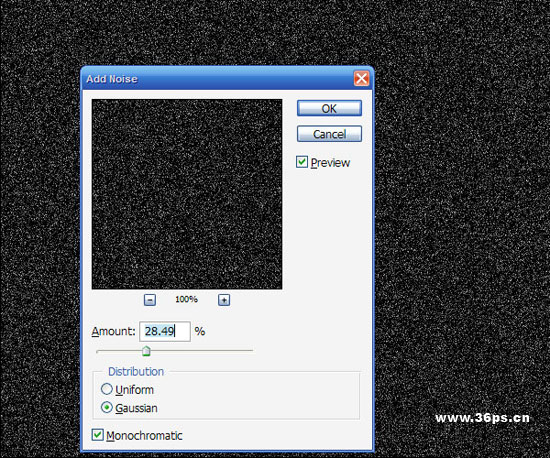
|||
3、添加了太多的雜色。下面用色階來“刪除”一些。
打開色階,按照如下調整(根據你的實際情況進行調整。)
調整后,你會發現消失了很多“星星”。
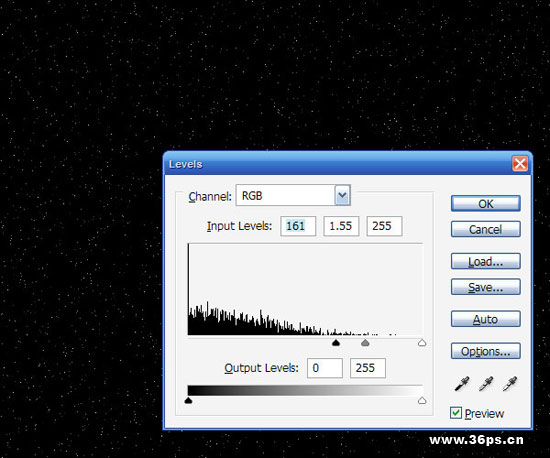
4、將星星圖層的混合模式調節為濾色。
還是太多的星星了。我們給這個圖層添加一個圖層蒙板,用一個大一點的筆刷,在蒙板上畫一些原點。如下圖:
星星就變的不均勻一些,效果真實了很多。
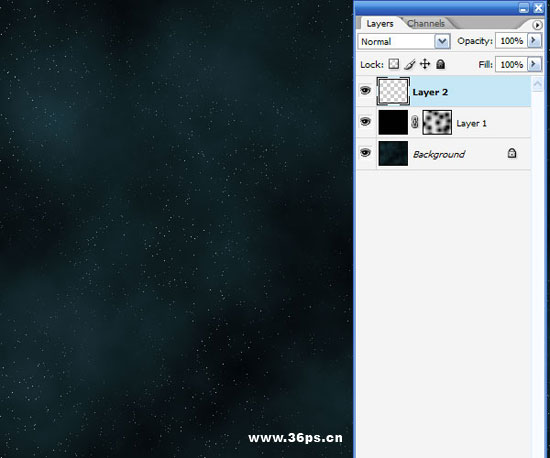
5、在頂端新建一個漸變圖層,漸變顏色選擇白色到黑色的徑向漸變(中心到邊緣)。
命名本圖層為漸變圖層。混合模式調節為疊加,不透明度調整為45%。效果如下:
提示:新建漸變圖層的操作是在圖層面板下面點擊“創建新填充或調整圖層”,再選擇漸變圖層選項。
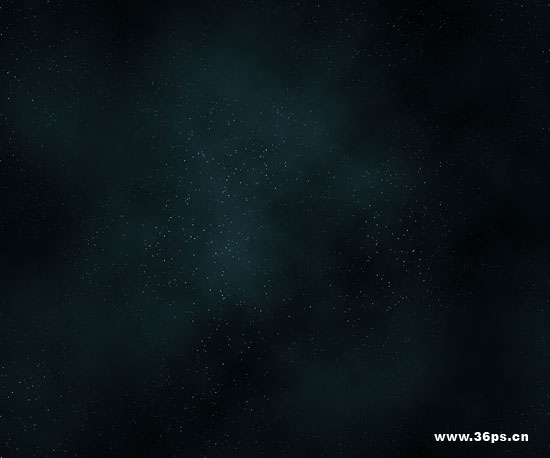
|||
第二步:制作文字特效
6、添加文字。酷一點效果的文字。

7、為文字添加效果。
首先是顏色疊加,使用顏色為黑色。其他設置不變。
其次是內發光,如下圖設置。混合模式為濾色。方法為柔和。其他設置如下圖。
最后是內陰影。內陰影設置:顏色#54a4ff,混合模式為濾色,距離1,大小2,角度-90度(負90度),其他都保持默認。
注意:下圖只給出內發光的調節界面,其他兩個效果見上面文字描述。
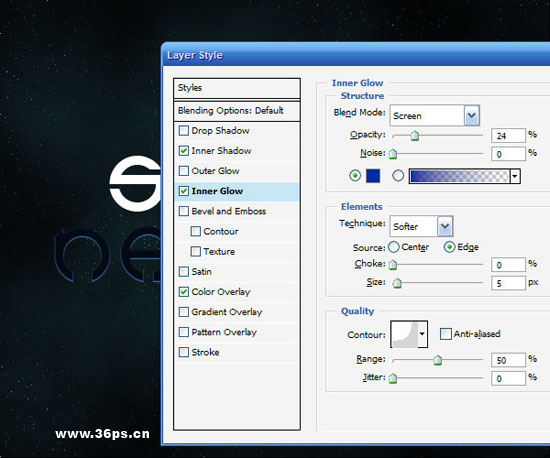
8、繼續為文字添加效果。
斜面與浮雕,設置如下,其中樣式選擇內斜面,方式選擇雕刻清晰。高光模式是正片疊底,暗調模式選擇線性減淡。其他數字設置如下圖。
紋理(未給出設置截圖):使用photoshop默認的第一種氣泡圖片,深度-79%(負79),其他都是保持默認。
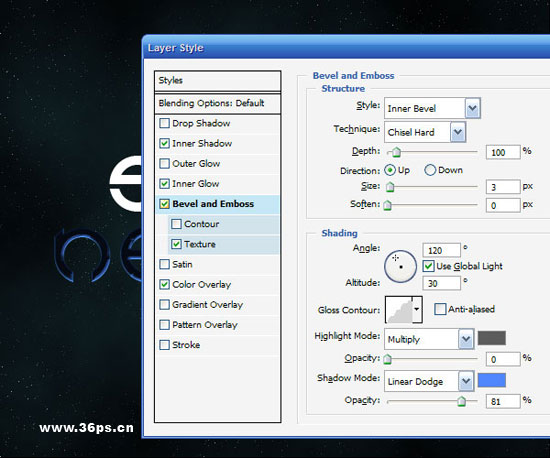
9、繼續為文字添加效果。
投影和外發光,這兩項不給圖片了。設置這兩項混合模式為濾色,顏色都為#008ac5。距離設置為10像素和100像素。
全部完成后的文字效果如下:

|||
第三步:制作小煙霧背景
10、下面開始制作背景煙霧的效果。
復制文字圖層,命名為新文字圖層。去掉該圖層的圖層樣式。
將文字的顏色修改為#5cdbff(注意:這里說的是新文字圖層的問題)
然后將新文字圖層向上移動一個像素(使用鍵盤上向上的箭頭)。

11、這一步是本教程的關鍵步驟了~~
復制新文字圖層。命名為文字陰影。
執行濾鏡---扭曲---波浪。
比例調節為垂直10%,水平10%,其他的保持默認數值。如下圖:
注意:下圖設置的背景中,只是為了大家看的清晰才把文字下移的。你們處理的時候背景是不一樣的~~大家只管圖片中的設置選項就好了!
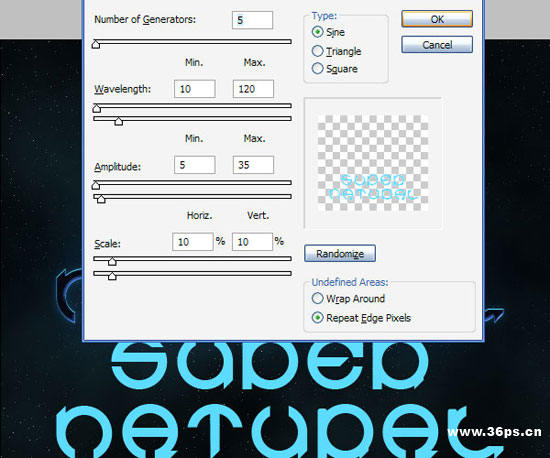
12、扭曲好了之后,執行濾鏡---模糊---高斯模糊。設置4像素的模糊。
確定后將文字陰影圖層的不透明度調整為20%。
提示:下圖中的效果是隱藏了文字圖層和新文字圖層~~~只是讓大家看這一步的效果所以隱藏的哈~~大家制作的時候就不需要隱藏其他圖層了!

13、為文字陰影圖層創建選區。
按住ctrl點擊文字圖層,執行選擇---修改----縮小。選擇縮小5像素。
然后反選該選區(按一下ctrl+shift+i),點擊delete鍵刪除。
現在看整個圖片會有一些煙霧的效果。
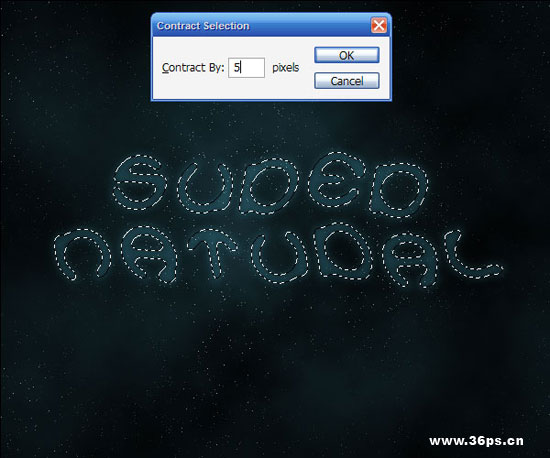
14、復制文字陰影圖層,執行濾鏡---扭曲---波浪。
提示:不管怎么復制,文字陰影以及復制出來的圖層都要在最原始的文字圖層下面哦~~~
這一步可以重復多次,也可以多復制幾個文字陰影圖層,分別執行波浪濾鏡。濾鏡的設置大家自己來拿捏,主要讓效果感覺像是煙霧。
我這里復制了4次文字陰影圖層,分別執行了波浪,并給四個復制出來的陰影圖層添加了不同的混合模式,2個是疊加,兩個是強光。
制作好的效果如下:

|||
第四步:制作飄逸煙霧背景
15、下面來制作飄逸的煙霧。
復制一個新文字圖層(第十步創建的~~~應該沒忘記它吧~~)。命名為長煙霧圖層。

16、執行波浪濾鏡。這次設置中,我們將水平設置為5%,垂直設置為100%。你可以使用ctrl+f多執行幾次同樣的操作。

17、設置長煙霧圖層的混合模式為強光。效果如下:

|||
18、復制長煙霧圖層,命名為長煙霧背景。
執行濾鏡---模糊---高斯模糊,4像素。
使用一個軟邊的橡皮擦,將這個長煙霧背景圖層的上下都擦除。
這步你可以多操作幾次。多制作一些線條感的背景。

19、刪除部分煙霧的底部。讓效果感覺是煙霧冒出來一樣。這步需要用橡皮擦來慢慢調整。
你可以重復第18步,結合橡皮擦達到滿意的效果。

20、進一步美化。
這一步主要是自己的感覺了,我們移動了上面兩個煙霧的圖層,移動到文字圖層的簽名,讓效果看起來像是煙霧追隨著文字~~
當然,你可以有你自己的美化方式。

21、最后,我們用一款綠色的筆刷增加效果。新建一個圖層,在文字上面用綠色畫筆瞎涂涂哈~~然后將這個圖層的混合模式調整為顏色。有沒有一定vista桌面的感覺~
完工~~~~~~~~~轉載請寫明來源36ps教程網~~~

新聞熱點
疑難解答